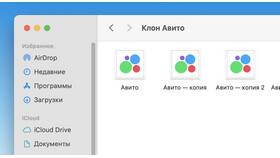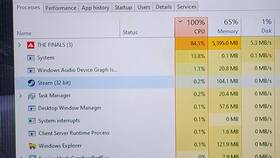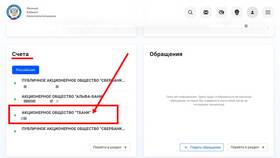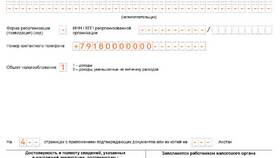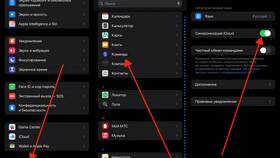Загрузка графического процессора (GPU) на 100% может свидетельствовать как о нормальной работе в ресурсоемких приложениях, так и о наличии проблем. Рассмотрим методы диагностики и решения этой ситуации.
Содержание
Причины максимальной загрузки GPU
Естественные причины
- Работа требовательных игр и 3D-приложений
- Рендеринг видео или 3D-графики
- Использование майнингового ПО
- Работа с системами искусственного интеллекта
Проблемные ситуации
- Фоновые процессы майнинга без ведома пользователя
- Вирусная активность
- Устаревшие или некорректные драйверы
- Перегрев и троттлинг
Методы диагностики проблемы
| Инструмент | Что проверять |
| Диспетчер задач | Какие процессы используют GPU |
| MSI Afterburner | Температуру и частоты GPU |
| GPU-Z | Технические параметры видеокарты |
| Антивирусные сканеры | Наличие вредоносного ПО |
Пошаговое решение проблемы
- Определите процессы, нагружающие GPU через диспетчер задач
- Обновите драйверы видеокарты до последней версии
- Проверьте систему на вирусы специализированными утилитами
- Очистите систему от пыли, проверьте охлаждение
- Оптимизируйте настройки графики в играх и приложениях
- При необходимости ограничьте FPS в настройках драйвера
Профилактические меры
- Регулярно обновляйте драйверы и ПО
- Контролируйте температуру компонентов системы
- Используйте официальные источники для загрузки программ
- Настройте автоматическое управление вентиляторами
- Периодически проверяйте систему на вирусы
Постоянная 100% загрузка GPU в нересурсоемких задачах требует внимательного изучения. В большинстве случаев проблему можно решить обновлением драйверов, оптимизацией настроек или устранением вредоносного ПО. Если нагрузка вызвана рабочими процессами, рассмотрите возможность апгрейда системы или улучшения охлаждения.